Les résultats de l'impression ne sont pas satisfaisants
Des saletés à l'intérieur de l'appareil peuvent affecter les résultats d'impression. Inspectez et nettoyez soigneusement l'appareil. Nettoyage régulier
Des taches apparaissent sur le bord inférieur des impressions
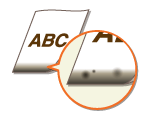
 Utilisez-vous le papier approprié ?
Utilisez-vous le papier approprié ?
Vérifiez les types de papier qui sont pris en charge et remplacez le papier par un type qui convient. Pour les réglages, sélectionnez le même format et le même type de papier que ceux du papier chargé.
Papier disponible
Chargement du papier
Spécification du format et du type de papier
Papier disponible
Chargement du papier
Spécification du format et du type de papier
 Imprimez-vous les données sans marges ?
Imprimez-vous les données sans marges ?
Ce phénomène se produit si aucune marge n'est définie dans le pilote d'imprimante. Une marge de 5 mm ou moins par rapport au bord du papier ou de 10 mm ou moins par rapport aux bords des enveloppes n'est pas imprimable avec l'appareil. Vérifiez que vous avez défini des marges pour le document à imprimer.
Onglet [Finition]  [Paramètres avancés]
[Paramètres avancés]  [Développer la région d'impression et imprimer]
[Développer la région d'impression et imprimer]  [Désactivé]
[Désactivé]
 [Paramètres avancés]
[Paramètres avancés]  [Développer la région d'impression et imprimer]
[Développer la région d'impression et imprimer]  [Désactivé]
[Désactivé]Des taches apparaissent sur les impressions
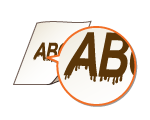
 Utilisez-vous le papier approprié ?
Utilisez-vous le papier approprié ?
Vérifiez le papier utilisé et remplacez-le par le papier qui convient.
Papier disponible
Chargement du papier
Papier disponible
Chargement du papier
 Des taches apparaissent-elles lorsque l'appareil est utilisé dans un environnement peu humide ?
Des taches apparaissent-elles lorsque l'appareil est utilisé dans un environnement peu humide ?
Changez le réglage pour <Mode Faible humidité>. L'amélioration est plus forte avec <Mode 2> qu'avec <Mode 1>. Essayez d'abord avec <Mode 1>.
<Mode Faible humidité>
<Mode Faible humidité>

Si <Mode Faible humidité> est activé, il peut arriver que la densité d'impression soit plus faible ou hétérogène lorsque l'appareil est utilisé dans un environnement très humide.
 Des bavures apparaissent-elles sur les imprimés avec certains types de papier ou dans certains environnements d'exploitation ?
Des bavures apparaissent-elles sur les imprimés avec certains types de papier ou dans certains environnements d'exploitation ?
Changez le réglage de <Corriger image floue>. L'amélioration s'accroît du <Mode 1> au <Mode 4>. Essayez d'abord avec <Mode 1>.
<Corriger image floue>
<Corriger image floue>

Plus le mode d'amélioration sélectionné est fort, plus la densité d'impression risque d'être faible ou plus l'impression risque d'être plus lente. Les bords risquent également d'être moins nets et les détails moins précis.
Si [Mode de réglage du code-barres] dans le pilote d'imprimante est sélectionné, le réglage <Corriger image floue> est désactivé.
 L'appareil est-il installé dans un endroit subissant des variations de températures soudaines et de grandes amplitudes ?
L'appareil est-il installé dans un endroit subissant des variations de températures soudaines et de grandes amplitudes ?
Les variations rapides de températures dans l'environnement où l'appareil est installé peuvent générer de la condensation à l'intérieur de l'appareil, ce qui peut causer des impressions pâles ou des bavures au niveau des images et du texte. Réglez <Mode suppression point de rosée> sur <Activé> pour éliminer la condensation dans l'appareil. La fonction d'élimination de la condensation générée par les variations de température peut être exécutée automatiquement.
<Mode suppression point de rosée>
<Mode suppression point de rosée>

Au cours du processus d'élimination de la condensation, il peut arriver que les documents ne soient pas correctement imprimés et que des pages vierges sortent de l'appareil.
Si vous sélectionnez <Activé>, l'appareil doit être maintenu sous tension pour que le processus d'élimination de la condensation persiste.

Le réglage pour <Délai fermeture auto> n'est pas disponible lorsque <Mode suppression point de rosée> est réglé sur <Activé>.
Présence d'images rémanentes dans les zones vides

 Utilisez-vous le papier approprié ?
Utilisez-vous le papier approprié ?
Vérifiez quel papier vous devez utiliser, et remplacez le papier chargé par le papier qui convient.
Papier disponible
Chargement du papier
Papier disponible
Chargement du papier
 Des images rémanentes apparaissent-elles lorsque vous imprimez sur du papier de grand format après avoir imprimé sur du papier de petit format ?
Des images rémanentes apparaissent-elles lorsque vous imprimez sur du papier de grand format après avoir imprimé sur du papier de petit format ?
Changez le réglage pour l'option <Corr. décalage à chaud 1>. Le réglage de cette option sur <Activé> peut résoudre le problème.
<Corr. décalage à chaud 1>
<Corr. décalage à chaud 1>

Si vous sélectionnez <Activé>, l'impression peut être plus lente.
 Des images fantômes apparaissent-elles sur la même page ?
Des images fantômes apparaissent-elles sur la même page ?
Changez le réglage pour l'option <Mode Humidité élevée>. Le réglage de cette option sur <Activé> peut résoudre le problème.
<Mode Humidité élevée>
<Mode Humidité élevée>

Si vous sélectionnez <Activé>, la densité d'impression peut varier en fonction de l'humidité ambiante.
 La quantité de toner restante dans la cartouche de toner est-elle faible ?
La quantité de toner restante dans la cartouche de toner est-elle faible ?
Vérifiez le niveau de toner restant dans les cartouches et remplacez-les au besoin.
Quel que soit le niveau de toner affiché, la cartouche de toner a peut-être atteint la fin de sa durée de vie en raison des conditions ambiantes de l'appareil et de la détérioration des matériaux dans la cartouche. Remplacez la cartouche de toner.
Remplacement de la cartouche de toner
Remplacement de la cartouche de toner
Taches et marques de toner
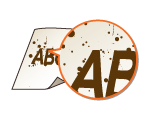
 Utilisez-vous le papier approprié ?
Utilisez-vous le papier approprié ?
Vérifiez le papier utilisé et remplacez-le par le papier qui convient.
Papier disponible
Chargement du papier
Papier disponible
Chargement du papier
 Des bavures et des éclaboussures apparaissent-elles lorsque l'appareil est utilisé dans un environnement peu humide ?
Des bavures et des éclaboussures apparaissent-elles lorsque l'appareil est utilisé dans un environnement peu humide ?
Changez le réglage pour <Mode Faible humidité>. L'amélioration est plus forte avec <Mode 2> qu'avec <Mode 1>. Essayez d'abord avec <Mode 1>.
<Mode Faible humidité>
<Mode Faible humidité>

Si <Mode Faible humidité> est activé, il peut arriver que la densité d'impression soit plus faible ou hétérogène lorsque l'appareil est utilisé dans un environnement très humide.
 La quantité de toner restante dans la cartouche de toner est-elle faible ?
La quantité de toner restante dans la cartouche de toner est-elle faible ?
Vérifiez le niveau de toner restant dans les cartouches et remplacez-les au besoin.
Quel que soit le niveau de toner affiché, la cartouche de toner a peut-être atteint la fin de sa durée de vie en raison des conditions ambiantes de l'appareil et de la détérioration des matériaux dans la cartouche. Remplacez la cartouche de toner.
Remplacement de la cartouche de toner
Remplacement de la cartouche de toner
Les impressions sont pâles
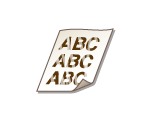
 Utilisez-vous le papier approprié ?
Utilisez-vous le papier approprié ?
Vérifiez le papier utilisé et remplacez-le par le papier qui convient. Définissez également les réglages relatifs au format et au type de papier.
Papier disponible
Chargement du papier
Spécification du format et du type de papier
Papier disponible
Chargement du papier
Spécification du format et du type de papier
 L'appareil est-il installé dans un endroit subissant des variations de températures soudaines et de grandes amplitudes ?
L'appareil est-il installé dans un endroit subissant des variations de températures soudaines et de grandes amplitudes ?
Les variations rapides de températures dans l'environnement où l'appareil est installé peuvent générer de la condensation à l'intérieur de l'appareil, ce qui peut causer des impressions pâles ou des bavures au niveau des images et du texte. Réglez <Mode suppression point de rosée> sur <Activé> pour éliminer la condensation dans l'appareil. La fonction d'élimination de la condensation générée par les variations de température peut être exécutée automatiquement.
<Mode suppression point de rosée>
<Mode suppression point de rosée>

Au cours du processus d'élimination de la condensation, il peut arriver que les documents ne soient pas correctement imprimés et que des pages vierges sortent de l'appareil.
Si vous sélectionnez <Activé>, l'appareil doit être maintenu sous tension pour que le processus d'élimination de la condensation persiste.

Le réglage pour <Délai fermeture auto> n'est pas disponible lorsque <Mode suppression point de rosée> est réglé sur <Activé>.
 Les impressions sont-elle pâles lorsque vous imprimez sur des enveloppes ?
Les impressions sont-elle pâles lorsque vous imprimez sur des enveloppes ?
Il peut arriver que les imprimés soient pâles lorsque vous imprimez sur des enveloppes avec une surface rugueuse. Le réglage de <Mode enveloppe surface brute> sur <Activé> peut résoudre le problème.
<Mode enveloppe surface brute>
<Mode enveloppe surface brute>

Si vous réglez <Mode enveloppe surface brute> sur <Activé>.
Le réglage <Correction du papier gondolé> sera désactivé.
L'impression risque d'être plus lente.
 La quantité de toner restante dans la cartouche de toner est-elle faible ?
La quantité de toner restante dans la cartouche de toner est-elle faible ?
Vérifiez le niveau de toner restant dans les cartouches et remplacez-les au besoin.
Quel que soit le niveau de toner affiché, la cartouche de toner a peut-être atteint la fin de sa durée de vie en raison des conditions ambiantes de l'appareil et de la détérioration des matériaux dans la cartouche. Remplacez la cartouche de toner.
Remplacement de la cartouche de toner
Remplacement de la cartouche de toner
Une partie de la page n'est pas imprimée
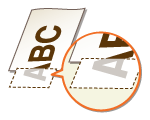
 Imprimez-vous les données sans marges ?
Imprimez-vous les données sans marges ?
Ce phénomène se produit si aucune marge n'est définie dans le pilote d'imprimante. Une marge de 5 mm ou moins par rapport au bord du papier ou de 10 mm ou moins par rapport aux bords des enveloppes n'est pas imprimable avec l'appareil. Vérifiez que vous avez défini des marges pour le document à imprimer.
Onglet [Finition]  [Paramètres avancés]
[Paramètres avancés]  [Développer la région d'impression et imprimer]
[Développer la région d'impression et imprimer]  [Désactivé]
[Désactivé]
 [Paramètres avancés]
[Paramètres avancés]  [Développer la région d'impression et imprimer]
[Développer la région d'impression et imprimer]  [Désactivé]
[Désactivé] Les guides papier sont-ils alignés sur les bords du papier ?
Les guides papier sont-ils alignés sur les bords du papier ?
Si les guides papier sont trop serrés ou trop lâches, une partie du document peut ne pas s'imprimer.
Chargement du papier
Chargement du papier
 L'appareil est-il installé dans un endroit subissant des variations de températures soudaines et de grandes amplitudes ?
L'appareil est-il installé dans un endroit subissant des variations de températures soudaines et de grandes amplitudes ?
Les variations rapides de températures dans l'environnement où l'appareil est installé peuvent générer de la condensation à l'intérieur de l'appareil, ce qui peut causer des impressions pâles ou des bavures au niveau des images et du texte. Réglez <Mode suppression point de rosée> sur <Activé> pour éliminer la condensation dans l'appareil. La fonction d'élimination de la condensation générée par les variations de température peut être exécutée automatiquement.
<Mode suppression point de rosée>
<Mode suppression point de rosée>

Au cours du processus d'élimination de la condensation, il peut arriver que les documents ne soient pas correctement imprimés et que des pages vierges sortent de l'appareil.
Si vous sélectionnez <Activé>, l'appareil doit être maintenu sous tension pour que le processus d'élimination de la condensation persiste.

Le réglage pour <Délai fermeture auto> n'est pas disponible lorsque <Mode suppression point de rosée> est réglé sur <Activé>.
Présence de traînées ou irrégularité de l'impression

 Utilisez-vous le papier approprié ?
Utilisez-vous le papier approprié ?
Vérifiez le papier utilisé et remplacez-le par le papier qui convient.
Papier disponible
Chargement du papier
Papier disponible
Chargement du papier
 Avez-vous nettoyé l'unité de fixation ?
Avez-vous nettoyé l'unité de fixation ?
Nettoyez l'unité de fixation.
Nettoyage de l'ensemble de fixation
Nettoyage de l'ensemble de fixation
 L'appareil est-il installé dans un endroit subissant des variations de températures soudaines et de grandes amplitudes ?
L'appareil est-il installé dans un endroit subissant des variations de températures soudaines et de grandes amplitudes ?
Les variations rapides de températures dans l'environnement où l'appareil est installé peuvent générer de la condensation à l'intérieur de l'appareil, ce qui peut causer des impressions pâles ou des bavures au niveau des images et du texte. Réglez <Mode suppression point de rosée> sur <Activé> pour éliminer la condensation dans l'appareil. La fonction d'élimination de la condensation générée par les variations de température peut être exécutée automatiquement.
<Mode suppression point de rosée>
<Mode suppression point de rosée>

Au cours du processus d'élimination de la condensation, il peut arriver que les documents ne soient pas correctement imprimés et que des pages vierges sortent de l'appareil.
Si vous sélectionnez <Activé>, l'appareil doit être maintenu sous tension pour que le processus d'élimination de la condensation persiste.

Le réglage pour <Délai fermeture auto> n'est pas disponible lorsque <Mode suppression point de rosée> est réglé sur <Activé>.
 Des traînées horizontales noires apparaissent-elles sur le bord avant du papier ?
Des traînées horizontales noires apparaissent-elles sur le bord avant du papier ?
Changez le réglage pour l'option <Réd. Plis (humidité)/Traces>. Le réglage de cette option sur <Activé> peut résoudre le problème.
<Réd. Plis (humidité)/Traces>
<Réd. Plis (humidité)/Traces>

Si vous sélectionnez <Activé>, l'impression est plus lente.
 La quantité de toner restante dans la cartouche de toner est-elle faible ?
La quantité de toner restante dans la cartouche de toner est-elle faible ?
Vérifiez le niveau de toner restant dans les cartouches et remplacez-les au besoin.
Quel que soit le niveau de toner affiché, la cartouche de toner a peut-être atteint la fin de sa durée de vie en raison des conditions ambiantes de l'appareil et de la détérioration des matériaux dans la cartouche. Remplacez la cartouche de toner.
Remplacement de la cartouche de toner
Remplacement de la cartouche de toner
Les imprimés sont grisâtres
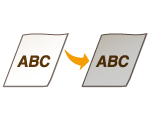
 L'appareil est-il installé dans un environnement approprié ?
L'appareil est-il installé dans un environnement approprié ?
Entreposez la cartouche de toner dans un emplacement approprié pendant deux à trois heures, puis essayez de nouveau d'imprimer. Cela peut permettre de résoudre le problème. Si le problème persiste, remplacez la cartouche de toner.
Remplacement de la cartouche de toner
Remplacement de la cartouche de toner
Présence de points blancs

 Utilisez-vous du papier ayant absorbé de l'humidité ?
Utilisez-vous du papier ayant absorbé de l'humidité ?
Remplacez-le par du papier adéquat.
Chargement du papier
Chargement du papier
 Utilisez-vous le papier approprié ?
Utilisez-vous le papier approprié ?
Vérifiez le papier utilisé et remplacez-le par le papier qui convient.
Papier disponible
Chargement du papier
Papier disponible
Chargement du papier
 Un vide apparaît-il au centre du texte ou des lignes sombres ?
Un vide apparaît-il au centre du texte ou des lignes sombres ?
Changez le réglage pour l'option <Mode Humidité élevée>. Le réglage de cette option sur <Activé> peut résoudre le problème.
<Mode Humidité élevée>
<Mode Humidité élevée>

Si vous sélectionnez <Activé>, la densité d'impression peut varier en fonction de l'humidité ambiante.
 L'appareil est-il installé dans un endroit subissant des variations de températures soudaines et de grandes amplitudes ?
L'appareil est-il installé dans un endroit subissant des variations de températures soudaines et de grandes amplitudes ?
Les variations rapides de températures dans l'environnement où l'appareil est installé peuvent générer de la condensation à l'intérieur de l'appareil, ce qui peut causer des impressions pâles ou des bavures au niveau des images et du texte. Réglez <Mode suppression point de rosée> sur <Activé> pour éliminer la condensation dans l'appareil. La fonction d'élimination de la condensation générée par les variations de température peut être exécutée automatiquement.
<Mode suppression point de rosée>
<Mode suppression point de rosée>

Au cours du processus d'élimination de la condensation, il peut arriver que les documents ne soient pas correctement imprimés et que des pages vierges sortent de l'appareil.
Si vous sélectionnez <Activé>, l'appareil doit être maintenu sous tension pour que le processus d'élimination de la condensation persiste.

Le réglage pour <Délai fermeture auto> n'est pas disponible lorsque <Mode suppression point de rosée> est réglé sur <Activé>.
 Utilisez-vous l'appareil dans un environnement très humide ?
Utilisez-vous l'appareil dans un environnement très humide ?
Changez le réglage pour l'option <Mode Humidité élevée>. Le réglage de cette option sur <Activé> peut résoudre le problème.
<Mode Humidité élevée>
<Mode Humidité élevée>

Si vous sélectionnez <Activé>, la densité d'impression peut varier en fonction de l'humidité ambiante.
 La quantité de toner restante dans la cartouche de toner est-elle faible ?
La quantité de toner restante dans la cartouche de toner est-elle faible ?
Vérifiez le niveau de toner restant dans les cartouches et remplacez-les au besoin.
Quel que soit le niveau de toner affiché, la cartouche de toner a peut-être atteint la fin de sa durée de vie en raison des conditions ambiantes de l'appareil et de la détérioration des matériaux dans la cartouche. Remplacez la cartouche de toner.
Remplacement de la cartouche de toner
Remplacement de la cartouche de toner
Présence de points noirs
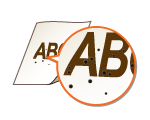
 Avez-vous nettoyé l'unité de fixation ?
Avez-vous nettoyé l'unité de fixation ?
Nettoyez l'unité de fixation.
Nettoyage de l'ensemble de fixation
Nettoyage de l'ensemble de fixation
Le verso des feuilles est taché
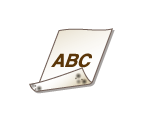
 Avez-vous chargé du papier d'un format inférieur à celui des documents à imprimer ?
Avez-vous chargé du papier d'un format inférieur à celui des documents à imprimer ?
Vérifiez que le format papier correspond à celui des documents à imprimer.
 Avez-vous nettoyé l'unité de fixation ?
Avez-vous nettoyé l'unité de fixation ?
Nettoyez l'unité de fixation.
Nettoyage de l'ensemble de fixation
Nettoyage de l'ensemble de fixation
 Lorsque vous imprimez une image en demi-teintes comme une photographie sur du papier épais de petit format, des traînées se forment-elles sur le papier ?
Lorsque vous imprimez une image en demi-teintes comme une photographie sur du papier épais de petit format, des traînées se forment-elles sur le papier ?
Modifiez le paramètre de <Réd effrit ton pr pap petit épais>. La définition de ce paramètre sur <Activé> peut résoudre le problème.
<Réd effrit ton pr pap petit épais>
<Réd effrit ton pr pap petit épais>

Si vous sélectionnez <Activé>, l'impression est plus lente.
Impossible de lire le code-barres imprimé
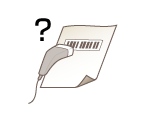
 Utilisez-vous un petit code-barres ou un code-barres constitué de barres épaisses ?
Utilisez-vous un petit code-barres ou un code-barres constitué de barres épaisses ?
Agrandissez le code-barres.
Si la direction des barres du code-barres est perpendiculaire à la direction de sortie du papier, pivotez l'image de 90 degrés de sorte que les barres soient parallèles à la direction de sortie.
Si le problème persiste même après avoir réalisé l'opération ci-dessus, changez le mode avec [Mode de réglage du code-barres] dans le pilote d'imprimante. L'amélioration s'accroît du [Mode 1] au [Mode 5]. Essayez d'abord avec [Mode 1].
Onglet [Finition]  [Paramètres avancés]
[Paramètres avancés]  [Mode de réglage du code-barres]
[Mode de réglage du code-barres]  Sélectionnez le mode
Sélectionnez le mode
 [Paramètres avancés]
[Paramètres avancés]  [Mode de réglage du code-barres]
[Mode de réglage du code-barres]  Sélectionnez le mode
Sélectionnez le mode
Plus l'amélioration est forte, plus la densité est faible.
Il est possible que l'option [Mode de réglage du code-barres] ne soit pas affichée avec certains réglages des pilotes d'imprimante. Pour savoir comment l'afficher, consultez les manuels des pilotes utilisés sur le site Web des manuels en ligne.
Si l'option [Mode de réglage du code-barres] est spécifiée, l'option <Corriger image floue> est désactivée. De plus, si vous sélectionnez [Mode 4] ou [Mode 5] l'impression est plus lente.